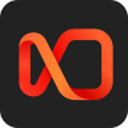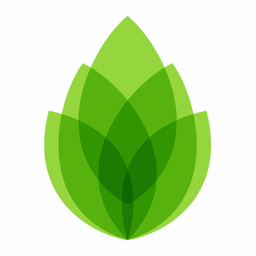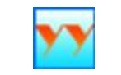 Timemachine最新版是一款专业的字幕制作工具。Timemachine官方版支持TXT文档导入进行制作时间轴,允许以空格作为时间轴拆分点标记,也允许把每行做为一个时间轴(完成)。Timemachine最新版还支持新建空白时间,可以平均插入时间轴的时长,也可以给时间轴插入序号内容。
Timemachine最新版是一款专业的字幕制作工具。Timemachine官方版支持TXT文档导入进行制作时间轴,允许以空格作为时间轴拆分点标记,也允许把每行做为一个时间轴(完成)。Timemachine最新版还支持新建空白时间,可以平均插入时间轴的时长,也可以给时间轴插入序号内容。
基本简介
Timemachine是一款由人人影视字幕组开发的字幕制作软件,人人影视字幕组为了方便字幕组制作字幕以及字幕调整组调整字幕,倾力打造功能丰富的的字幕制作工具。看电影时遇到SRT字幕是不是不知道怎么编辑呢?有了TimeMachine这个SRT字幕编辑软件,你就不用担心了。
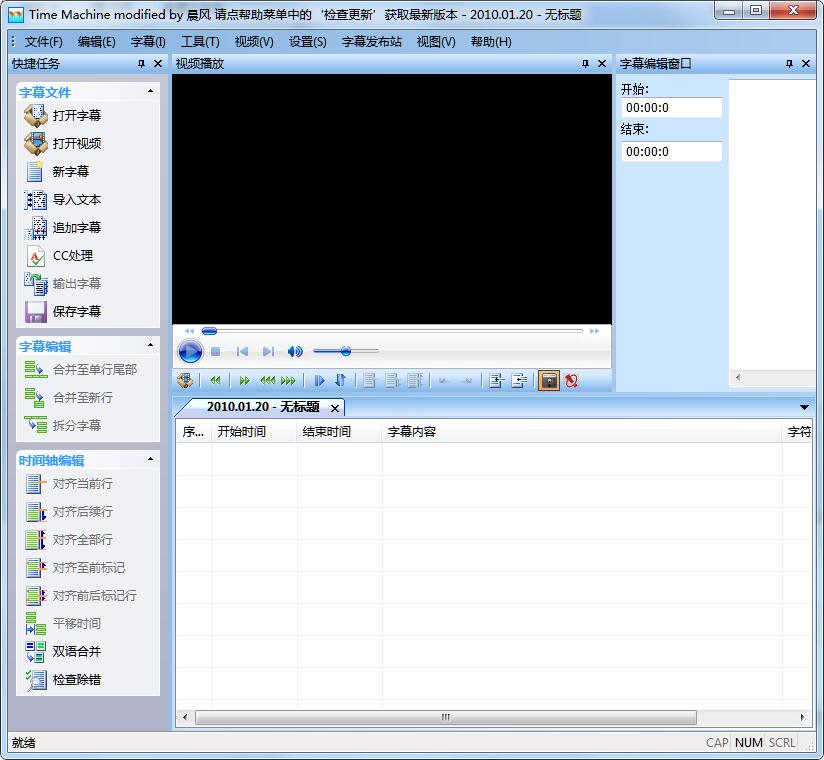
功能介绍
1.支持SRT,ASS,格式字幕,(完成)
2.支持TXT文档导入进行制作时间轴,允许以空格作为时间轴拆分点标记,也允许把每行做为一个时间轴(完成)
3.支持输出多版本字幕(SRT,ASS,简体繁体,以及中英)
4.支持打包为一个RAR文件,输出的时候可设置ASS参数,允许平均分割为多段字幕输出
5.支持AVI,RMVB,MKV,MPG,MPEG,等多种常用格式视频!前提是系统装有这种视频的解码器,如果没有请自己安装
6.支持新建空白时间,可以平均插入时间轴的时长,也可以给时间轴插入序号内容
7.支持一边看视频一边制作时间,按F8截取开始时间点,F9 截取时间轴结束点
8.允许设定反应时间,也就是在制作时间轴或者对着视频调整时间的时候让软件延后或者提前你设定的时间值,此功能主要是因为人的反应时间没这么快,当你按下键盘的时候,可能播放器已经播了0.3秒这样,所以需要软件自动加上一个参数。可以追加字幕,当你把多CD字幕合并为一个字幕的时候这个功能比较有用,当然时间你得重新对着视频调整,或者多人翻译的字幕合并起来。
9.一键CC处理:拿到英文CC字幕之后打开,点CC处理即可全部自动处理,把不需要的字符删除,大写改为小写,每句英文的第一字母也是大写。但是广告段你还是得自己删除。
软件特色
可以对字幕进行快速的追加
Time Machine modified最新版也支持对文本进行导入
可以对新的字幕进行快速的增加
也支持对字幕进行快速的编辑
也可对时间轴编辑操作
还可对除错进行快速的检查
可以对字幕的内容进行查看
支持对结束的时间查看
也支持对开始的时间进行了解
使用方法
1、选择文件--新建字幕--选择字幕插入方式
2、点击打开视频按钮,选择你要制作字幕的视频
3、导入文本文件
4、选择文件--保存字幕,并选择保存格式
常见问题
time machine(时间机器字幕制作软件)如何预览你的字幕添加效果?
1.打开视频,新建字幕,字幕保存在视频同一目录下且和视频名字相同,后缀名为.srteg.视频Star.avi 字幕Star.srt
2.修改完歌词后,CTRL+S保存 保存完了重新打开视频就可以看到字幕预览了,如果还看不到 就到视频目录下 打开视频然后关掉 再回软件打开视频就OK了
time machine(时间机器字幕制作软件)无法播放视频?
解码器都安装了吗?推荐安装一个最新版的完美解码。
安装步骤
1.在本站下载Timemachine最新版软件包
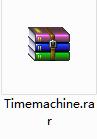
2.解压Timemachine软件,运行文件
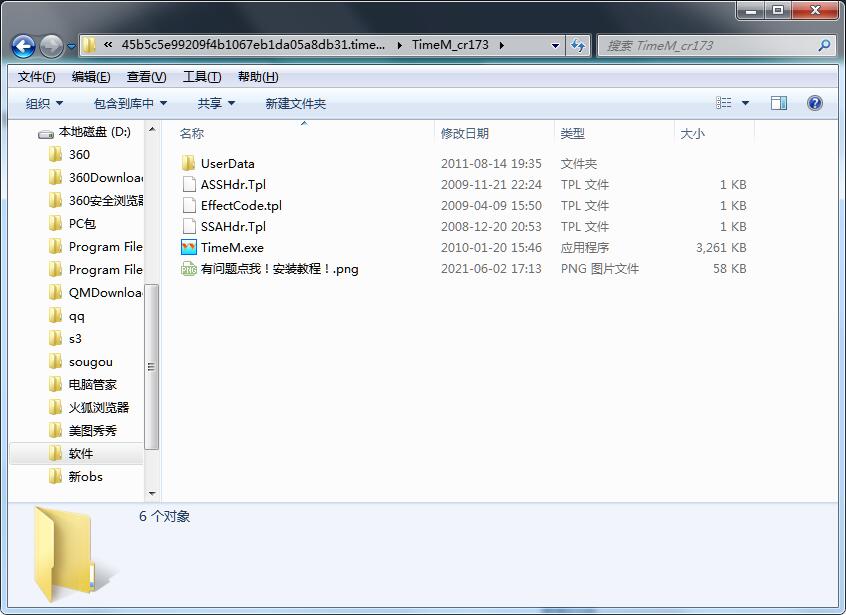
3.双击打开,进入Timemachine软件界面
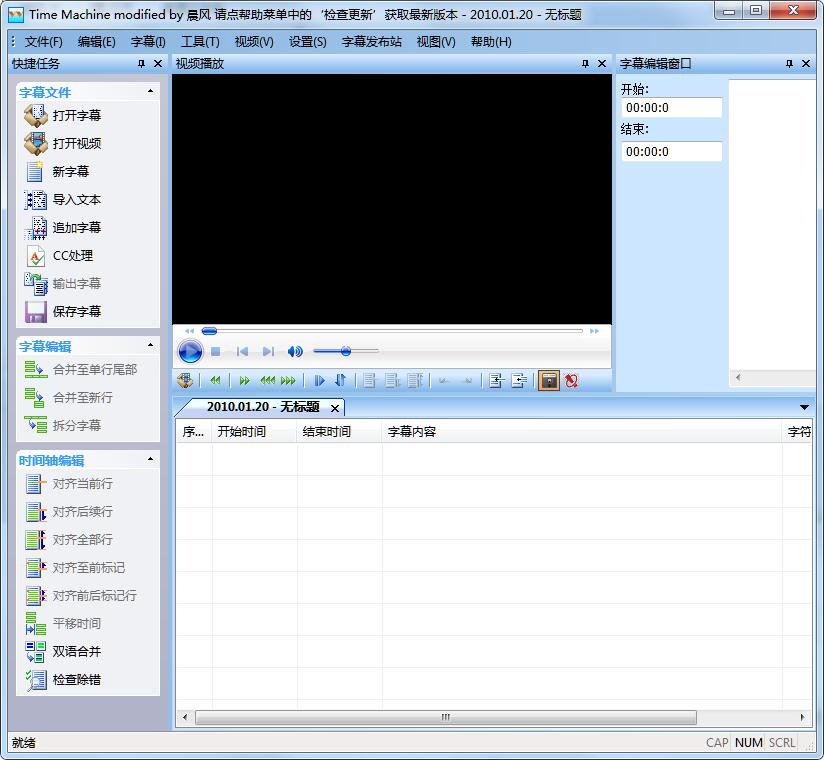
4. 此软件为绿色版,无需安装即可使用
更新日志
优化升级模式,并且软件主窗口会显示当前版本。
软件特色
1、Time machine绿色版支持SRT,ASS,格式字幕,(完成)
2、支持TXT文档导入进行制作时间轴,允许以空格作为时间轴拆分点标记,也允许把每行做为一个时间轴(完成)
3、支持输出多版本字幕(SRT,ASS,简体繁体,以及中英)
支持打包为一个RAR文件,输出的时候可设置ASS参数,允许平均分割为多段字幕输出
4、支持AVI,RMVB,MKV,MPG,MPEG,等多种常用格式视频!前提是系统装有这种视频的解码器,如果没有请自己安装
5、支持新建空白时间,可以平均插入时间轴的时长,也可以给时间轴插入序号内容,
6、支持一边看视频一边制作时间,按F8截取开始时间点,F9 截取时间轴结束点
7.允许设定反应时间,也就是在制作时间轴或者对着视频调整时间的时候让软件延后或者提前你设定的时间值,此功能主要是因为人的反应时间没这么快,当你按下键盘的时候,可能播放器已经播了0.3秒这样,所以需要软件自动加上一个参数。
功能介绍
1.它完善了自动生成namelist的功能。用户只需要点“工具”菜单上的“生成英文名列表”,软件自动会枚举所有英文名,等用户修改好相应的中文名,保存namelist文件后。再点击“工具”菜单上的“执行英文名替换”,字幕则自动会替换成中文名。(如果用户要生成英文名版本字幕,则只需要保持软件自动生成的namelist再执行上述步骤,软件会帮助把不规则的大小写替换成规则的,比如barack obama替换成Barack Obama。
2.完善了i自动替换成大写的功能,包含.i i-i-i i? ?i ,并避免了一些...之后英文字母大写的误转换。
3.修复了不能识别某些CC原始字幕的bug。
4.修复了误把所有:都当成一名剧中角色发言的标志,比如:YOU HAVE TO MEET AT THE DOCKS AT 8:00 A.M.原版本会截断成00 A.M.
FAQ
问:如何删除 Time Machine 的特定备份文件(夹)?
答:第一步:将你的 Time Machine 磁盘连接到 Mac 电脑。
第二步:从 Time Machine 菜单栏图标处进入 Time Machine。
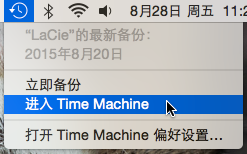
第三步:找到需要删除的特定文件(夹)所在的路径位置。
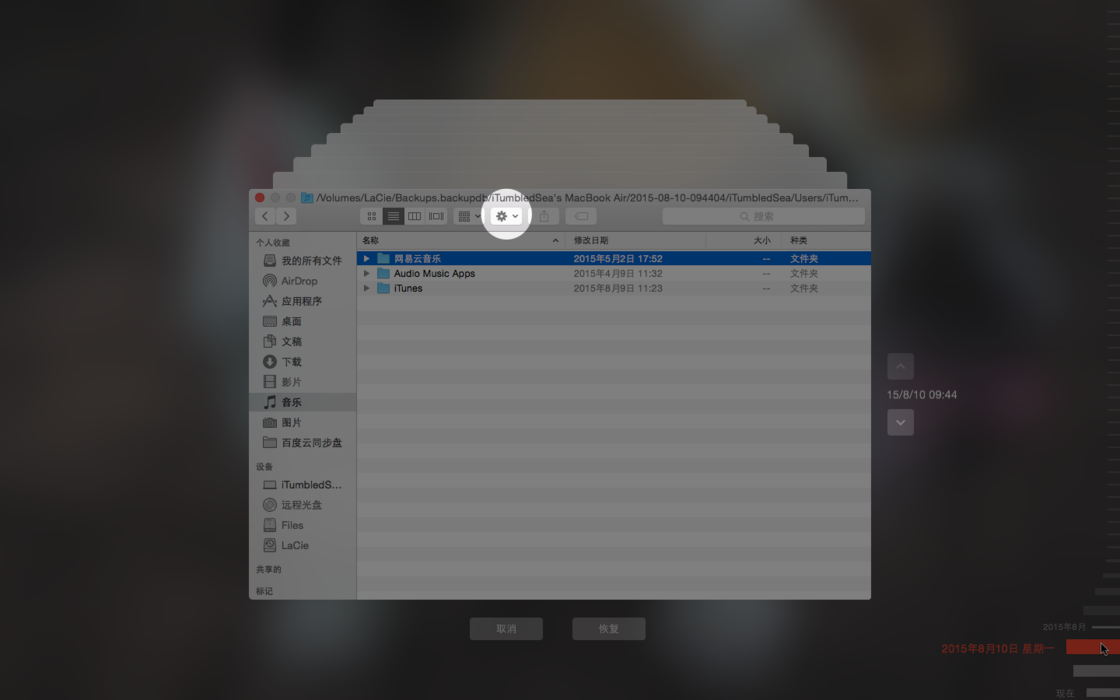
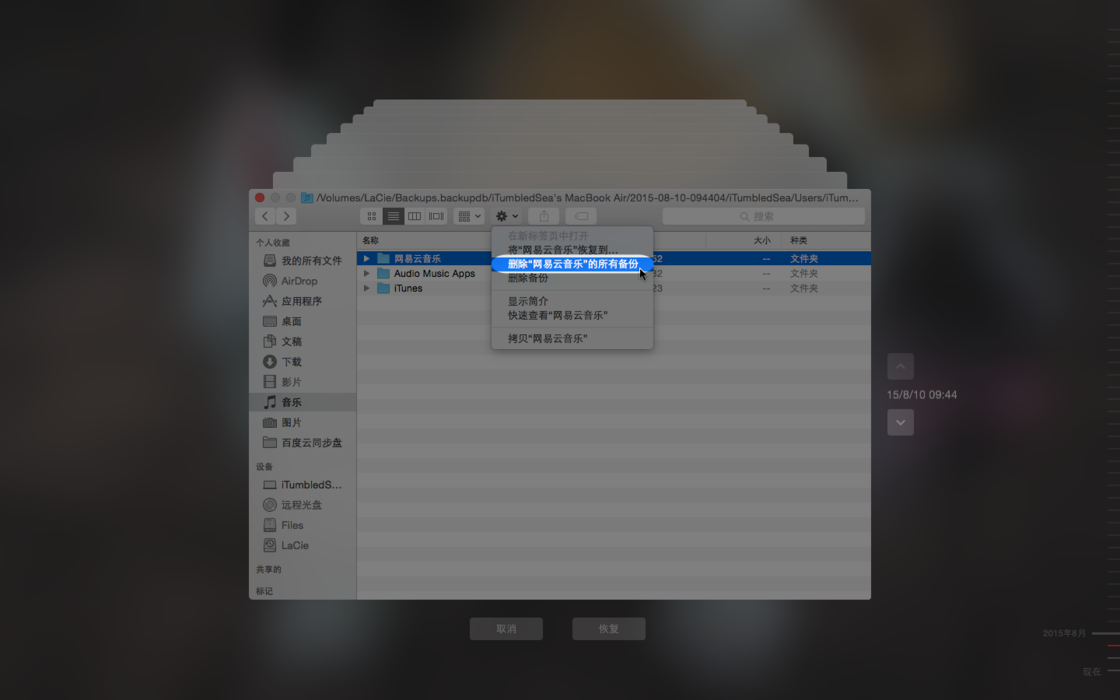
第四步:点击齿轮图标呼出下拉菜单,然后选择「删除XXX的所有备份」项并确认即可。
安装步骤
该软件无需下载,直接运行即可使用。
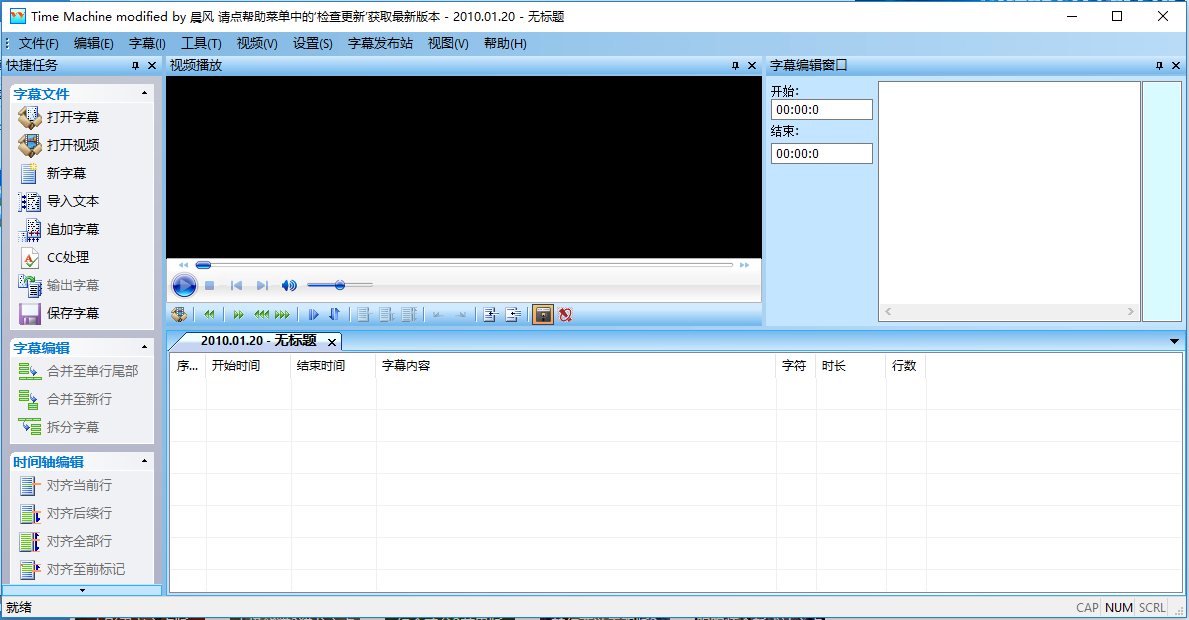
使用技巧
1、解压直接打开,进入主页面。
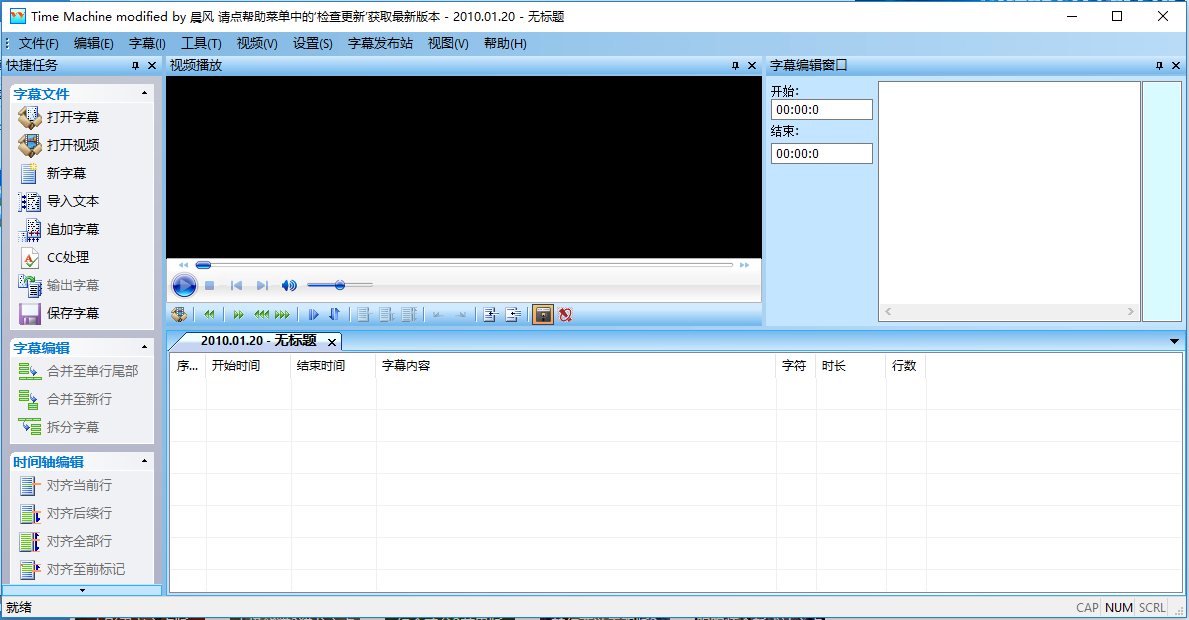
2.字幕文本的制作。 制作字幕时候,一般都先提前准备好字幕内容,建议直接用txt记事本,每行最好不要超过13个字(包括标点、空格等),因为字数过多,生成字幕时候,会出现双行字幕,影响观赏效果,另外字幕文件一般不要添加标点符号。当然实际使用时,大家根据自己的要求选择
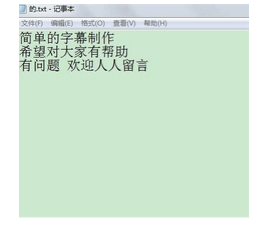
3.使用任务栏(最左栏)导入文本,或文件-导入翻译稿,即刚才制作的字幕TXT文件,在弹出的对话框选择“每行识别为一行时间轴”,导入后的截图
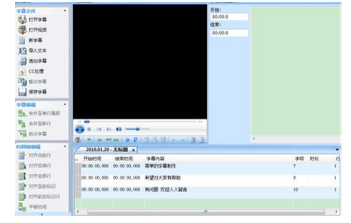


 金舟投屏 官方版 v2.3.0
金舟投屏 官方版 v2.3.0
 金舟录屏大师 最新版 v4.1.0
金舟录屏大师 最新版 v4.1.0
 闪电文字语音转换软件 官方版 v2.4.2.0
闪电文字语音转换软件 官方版 v2.4.2.0
 爱拍录屏 官方版 v2.6.1
爱拍录屏 官方版 v2.6.1
 Guitar Pro2021 最新版 v2021
Guitar Pro2021 最新版 v2021
 K-Lite Codec Pack Full 官方英文版 v19.3.5
K-Lite Codec Pack Full 官方英文版 v19.3.5